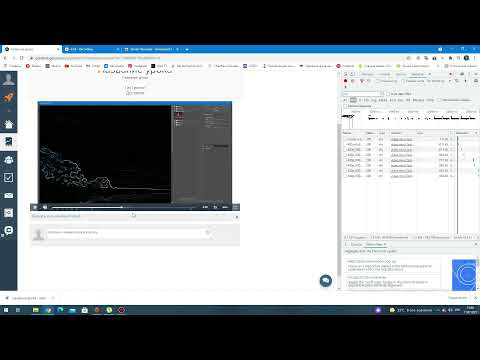Виртуальные частные сети (VPN) становятся все популярнее, поскольку все больше и больше пользователей стремятся к анонимности в Интернете. OpenVPN - одно из самых популярных решений VPN. Он совместим с большинством операционных систем. Для подключения к серверу OpenVPN вам понадобится специальный клиент. Вам также потребуются файлы конфигурации от вашего поставщика услуг VPN.
Шаги
Метод 1 из 5: Windows

Шаг 1. Загрузите установщик клиента OpenVPN
Вам нужно будет использовать программу подключения, которая называется «клиент». Клиент обрабатывает соединение между вашим компьютером и сервером OpenVPN. Вы можете скачать клиент отсюда. Воспользуйтесь ссылкой для загрузки «Установщик», соответствующей вашей версии Windows.
Вам нужно знать, используете ли вы 32-разрядную или 64-разрядную версию Windows. Нажмите ⊞ Win + Pause и найдите запись «Тип системы»

Шаг 2. Запускаем установщик
После загрузки запустите установщик OpenVPN. Подтвердите, что вы хотите его запустить. Следуйте инструкциям, чтобы продолжить, и оставьте все настройки по умолчанию. Будут установлены все необходимые службы, чтобы OpenVPN мог нормально работать.

Шаг 3. Загрузите файлы конфигурации для сервера
Любой сервер, на котором работает OpenVPN, должен предоставить вам набор файлов конфигурации. Один из файлов может быть сертификатом безопасности. Другой файл будет содержать информацию о сервере. Если ваша служба VPN предлагает несколько серверов, может быть несколько файлов конфигурации сервера.
- Вы можете найти эти файлы конфигурации на странице поддержки вашего VPN-сервиса. Файлы конфигурации могут поставляться в виде ZIP-файла.
- Если вы не можете найти файлы конфигурации, возможно, вы все равно сможете подключиться. См. Шаг 9 этого раздела.

Шаг 4. Скопируйте файлы конфигурации в соответствующую папку
Скопируйте ключ и файлы конфигурации в папку C: / Program Files / OpenVPN / config для OpenVPN. Вместо этого он может находиться в C: / Program Files (x86) OpenVPN / config.

Шаг 5. Щелкните правой кнопкой мыши ярлык OpenVPN и выберите «Запуск от имени администратора»
Вы должны запустить OpenVPN от имени администратора.
Перед запуском таким образом убедитесь, что OpenVPN еще не запущен

Шаг 6. Щелкните правой кнопкой мыши значок OpenVPN на панели задач
Вы увидите список серверов на основе файлов, которые вы скопировали в папку конфигурации OpenVPN.

Шаг 7. Выберите нужный сервер и нажмите «Подключиться»
Вам будет предложено ввести имя пользователя и пароль для сервера. Вы получили эти учетные данные при регистрации в службе VPN.

Шаг 8. Подтвердите, что вы подключены
Вы увидите уведомление о том, что вы подключены к VPN-серверу. Теперь ваш интернет-трафик будет отправляться через VPN.

Шаг 9. Подключитесь к VPN без файлов конфигурации
Вы все еще можете подключиться и загрузить нужные файлы.
- Запустите OpenVPN и введите IP-адрес или имя хоста сервера.
- При появлении запроса введите свое имя пользователя и пароль.
- При появлении запроса выберите свой профиль.
- Когда будет предложено принять сертификат, выберите «Всегда».
Метод 2 из 5: Mac

Шаг 1. Загрузите «Tunnelblick»
Для подключения вам понадобится программа под названием «клиент». Организация OpenVPN не предоставляет клиента для Mac. Tunnelblick - это бесплатный клиент OpenVPN, разработанный для Mac. Вы можете скачать Tunnelblick здесь. Выберите ссылку «Последние», чтобы загрузить установщик.

Шаг 2. Дважды щелкните загруженный установщик
Это откроет новое окно. Щелкните правой кнопкой мыши файл Tunnelblick.app и выберите «Открыть». Подтвердите, что хотите открыть программу. Введите данные администратора, чтобы установить Tunnelblick.

Шаг 3. Загрузите файлы конфигурации VPN
У каждой службы OpenVPN должны быть файлы конфигурации, доступные для загрузки. Это значительно упрощает настройку Tunnelblick. Вы можете скачать файлы со страницы поддержки вашего VPN.

Шаг 4. Запустите Tunnelblick
После загрузки файлов запустите Tunnelblick. Вам будет предложено выбрать новые файлы конфигурации перед запуском клиента. Нажмите «У меня есть файлы конфигурации», а затем выберите «Конфигурация (и) OpenVPN». Если файлы предназначены специально для Tunnelblick, выберите вместо этого «Tunnelblick VPN Configuration (s)».
- Выберите «Открыть папку с личными конфигурациями». Это откроет новое окно поиска.
- Перетащите все файлы конфигурации в открывшуюся папку.

Шаг 5. Щелкните значок Tunnelblick в строке меню
Выберите сервер для подключения к нему.
Вам будет предложено ввести пароль администратора при первом подключении к серверу

Шаг 6. Введите свои учетные данные
При появлении запроса введите имя пользователя и пароль, назначенный службой VPN. Вы можете сохранить их в своей Связке ключей для упрощения входа в систему.

Шаг 7. Загрузите сертификат (если будет предложено)
Вам может быть предложено загрузить сертификат безопасности при подключении к серверу. Этот сертификат понадобится вам для подключения.
Метод 3 из 5: Linux

Шаг 1. Установите клиент OpenVPN
Вам понадобится клиент для подключения к серверам OpenVPN. В большинстве дистрибутивов есть клиент OpenVPN, доступный из репозитория. Следующие инструкции предназначены для Ubuntu и других дистрибутивов Debian. Процесс аналогичен для других.
Откройте Терминал и введите sudo apt-get install openvpn. Введите пароль администратора, чтобы начать установку

Шаг 2. Загрузите файлы конфигурации вашего VPN-сервиса
Большинство VPN-сервисов предоставляют файлы конфигурации для OpenVPN. Эти файлы необходимы OpenVPN для подключения к службе VPN. Вы можете найти эти файлы на странице поддержки сервиса.
Файлы обычно поступают в виде ZIP-архива. Распакуйте файлы в удобную папку

Шаг 3. Запустите OpenVPN с терминала
Вернитесь в Терминал. Если вы извлекли файлы в домашний каталог, вам не нужно менять их расположение. Если вы извлекли файлы в другой каталог, перейдите к нему в Терминале. Введите следующую команду, чтобы запустить OpenVPN:
openvpn --config configFile.ovpn

Шаг 4. Введите свои учетные данные
Вам будет предложено ввести имя пользователя и пароль VPN. Вы получили эти учетные данные при регистрации в службе VPN. Ваш пароль не будет отображаться при его вводе.

Шаг 5. Подождите, пока вы подключитесь
Вы увидите, как Терминал обновляет статус соединения. Когда вы видите сообщение «Последовательность инициализации завершена», вы подключены.
Метод 4 из 5: Android

Шаг 1. Загрузите приложение OpenVPN Connect
Это официальный клиент OpenVPN для Android. Его можно бесплатно скачать в магазине Google Play. Для вашего устройства не требуется root-доступ.

Шаг 2. Загрузите файлы конфигурации и сертификаты для своей VPN
Вы сможете найти эти файлы на странице поддержки службы VPN. Вам может потребоваться приложение File Manager, чтобы открыть ZIP-файл и извлечь файлы.

Шаг 3. Коснитесь загруженного файла конфигурации
Выберите OpenVPN Connect, когда будет предложено, с каким приложением вы хотите открыть файл.

Шаг 4. Введите свои учетные данные
Вам нужно будет ввести свое имя пользователя и пароль на экране входа в систему. Коснитесь поля «Сохранить», чтобы в следующий раз войти в систему было проще.

Шаг 5. Нажмите «Подключиться», чтобы подключиться к VPN
Ваше устройство Android будет использовать файл конфигурации для подключения к серверу VPN. Вы можете убедиться, что процесс сработал, проверив свой общедоступный IP-адрес. Это должен быть VPN-сервер, а не ваш реальный IP-адрес.
Метод 5 из 5: iPhone, iPad и iPod Touch

Шаг 1. Загрузите приложение OpenVPN Connect
Вы можете бесплатно скачать его в iOS App Store. Вам не нужно быть взломанным, чтобы использовать приложение.

Шаг 2. Загрузите файлы конфигурации VPN на свой компьютер
Вам нужно будет отправить файлы конфигурации себе по электронной почте со своего компьютера. Это позволит вам получить к ним доступ с вашего устройства iOS. Загрузите файлы со страницы поддержки вашего VPN-сервиса. Извлеките их, если они в формате ZIP или RAR.

Шаг 3. Отправьте файлы конфигурации себе по электронной почте
Создайте новое сообщение электронной почты на своем компьютере. Прикрепите к сообщению файлы конфигурации OpenVPN. Отправьте их себе, чтобы вы могли открыть электронное письмо на своем устройстве iOS.

Шаг 4. Откройте приложение «Почта» и коснитесь прикрепленного файла конфигурации
Откройте сообщение, которое вы отправили себе, и коснитесь файла конфигурации, который хотите использовать. Выберите «Открыть в OpenVPN».

Шаг 5. Нажмите кнопку «+» в приложении OpenVPN и введите свои учетные данные
Вы получили эти учетные данные при регистрации в службе VPN.

Шаг 6. Подключитесь к VPN
Вам будет предложено разрешить OpenVPN включить VPN-соединение. Позвольте этому продолжаться.